电脑一直待机打不开怎么办 如何解决电脑睡眠模式后无法正常显示屏幕的问题
电脑在我们日常生活中扮演着越来越重要的角色,有时候我们可能会遇到一些问题,比如电脑一直待机打不开,或者在电脑睡眠模式后无法正常显示屏幕,这些问题给我们的工作和生活带来了很大的困扰。我们应该如何解决这些问题呢?本文将针对这些常见问题,为大家提供一些实用的解决方法。
步骤如下:
1.遇到睡眠不能自动唤醒的这种情况,应该点击开机开关,通常都能打开电脑。

2.如果点击一下开机键,还是不能开启已经处于睡眠状态的电脑。可以查看硬盘指示灯,因为电脑处于睡眠状态的情况下,硬盘灯是处于闪烁状态的。
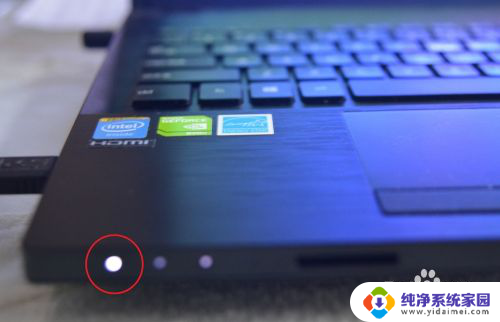
3.如果硬盘灯不亮了,那就是睡眠时间很长。已经自动进入关机状态了(仍然属于异常状态),此时再长按开机键,就能彻底关闭电脑了。再重新按开机键,开机之后。最好按F8键,再使用上下键调整到安全模式(按回车Enter键进入)。

4.使用Windows+E快捷键,调出资源管理器→打开控制面板→系统和安全→电源选项。
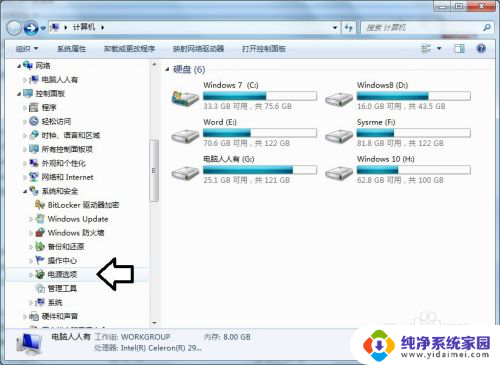
5.平衡(推荐)→更改计划设置。
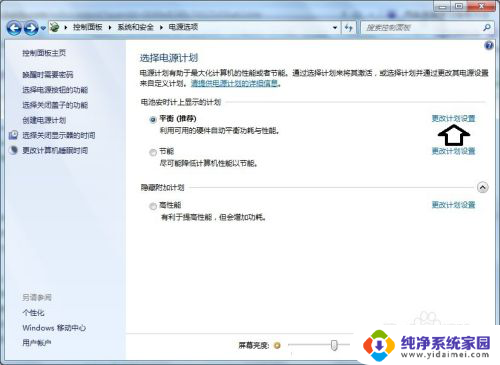
6.使计算机进入睡眠状态→选择更长时间或者选择从不→保存修改。
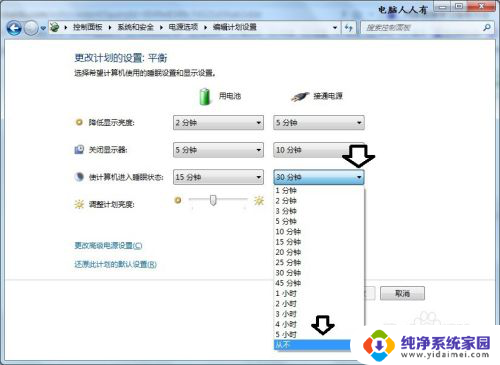
7.这种情况通常是出现在更新显卡驱动之后发生的(之前是能够正常唤醒的)。如果还是想要使用睡眠,那么就要将显卡驱动程序及时回滚。步骤是:使用Win+R调出运行,在其中输入:devmgmt.msc 回车(Enter)打开设备管理器。
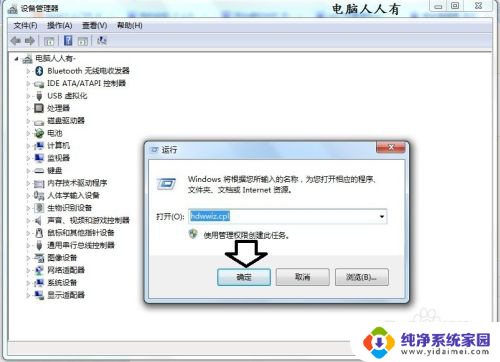
8.定位到显示适配器→右键显卡设备→属性→回滚驱动程序(按部就班完成即可回滚原有驱动程序的操作)。

以上是关于电脑一直待机打不开的解决方法,如果您遇到相同情况,可以尝试按照这些方法来解决。
电脑一直待机打不开怎么办 如何解决电脑睡眠模式后无法正常显示屏幕的问题相关教程
- 电脑怎么退出待机模式黑屏 如何修复电脑进入睡眠模式后屏幕一直保持黑屏状态
- 睡眠模式电脑打不开 如何处理电脑睡眠模式无法打开屏幕的情况
- 电脑显示睡眠模式黑屏开不了机 电脑黑屏进入睡眠模式如何解决
- 台式电脑开机正常屏幕不显示 电脑开机了但显示器黑屏怎么办
- 电脑睡眠了怎么打开 电脑进入睡眠模式后无法唤醒屏幕怎么办
- 电脑睡眠模式怎样开机 电脑进入睡眠模式后无法开机怎么办
- 电脑不能重启怎么办 如何解决电脑无法正常重启的问题
- 电脑休眠了怎么打开 电脑睡眠模式无法唤醒怎么办
- 电脑投屏电脑不显示怎么办 电脑投屏后显示问题怎么解决
- 电脑睡眠之后怎样打开 电脑睡眠模式唤醒方法
- 笔记本开机按f1才能开机 电脑每次启动都要按F1怎么解决
- 电脑打印机怎么设置默认打印机 怎么在电脑上设置默认打印机
- windows取消pin登录 如何关闭Windows 10开机PIN码
- 刚刚删除的应用怎么恢复 安卓手机卸载应用后怎么恢复
- word用户名怎么改 Word用户名怎么改
- 电脑宽带错误651是怎么回事 宽带连接出现651错误怎么办